
A TP-Link Wi-Fi intelligens csatlakozója meglehetősen népszerű lehetőség azok számára, akik telefonjáról szeretnék bekapcsolni a lámpákat és a ventilátorokat, különösen azért, mert rendszeresen eladó, és még az ünnepek alatt az Amazon Echo-ügyleteinek is része volt. Így állíthatja be.
ÖSSZEFÜGGŐ: Nem minden készülék működik intelligens konnektorokkal. Itt van, hogyan lehet tudni
Ha a közelmúltban vásárolt egy okos csatlakozót, és csak egy jó hírű márka legolcsóbb lehetőségét szerette volna, akkor valószínűleg vásárolt ezt a TP-Link modellt vagy annak multi-pack . Megkaphat egyet kb. 15-20 dollárért, amikor akcióban van, de ha az ünnepek alatt vásárolt egy Amazon Echo-t, akkor lehetősége volt rávenni a megrendelését mindössze 5 dollárért.
A telepítési folyamat megkezdéséhez először le kell töltenie a Kasa alkalmazást iPhone vagy Android-eszköz . Ez a TP-Link hivatalos alkalmazása smarthome eszközeihez.
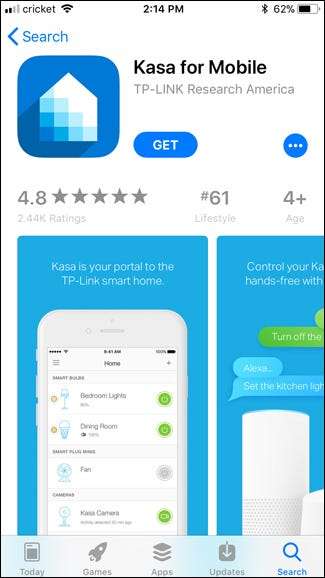
A telepítés után nyissa meg az alkalmazást, és érintse meg a „Fiók létrehozása” linket a képernyő bal alsó sarkában.
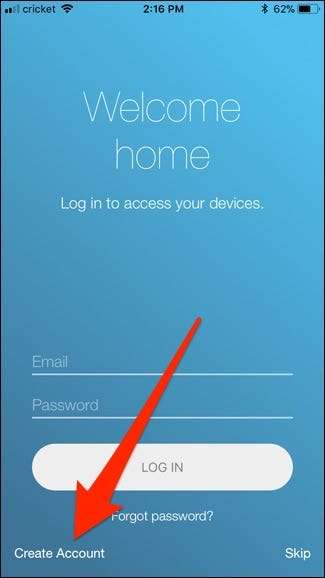
Írja be az e-mail címét, hozzon létre egy jelszót, majd nyomja meg a „Fiók létrehozása” gombot.
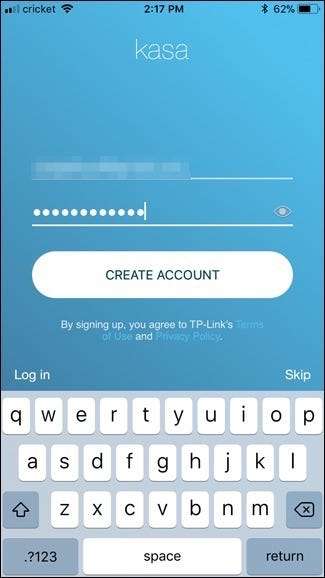
A folytatáshoz igazolnia kell e-mail címét. Nyissa meg az e-mail postaládáját, válassza ki a kapott e-mailt, majd kattintson az abban található ellenőrző linkre. Miután ez megtörtént, visszatérhet a Kasa alkalmazásba, majd érintse meg a „Folytatás” gombot.
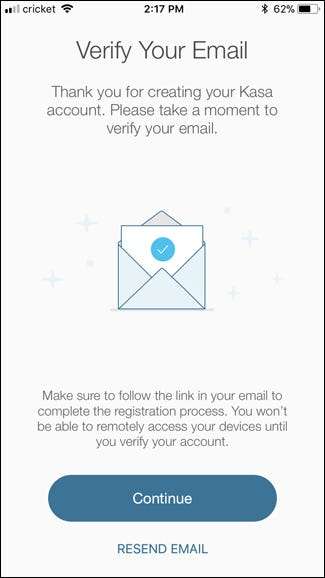
Ezután kiválaszthatja, hogy engedélyezi-e az alkalmazás számára az Ön tartózkodási helyének elérését. Ez lehetővé teszi az okos csatlakozó ütemezésének beállítását napkelte és napnyugta alapján. Ha erre nincs szüksége, akkor nincs oka megosztani tartózkodási helyét.

Ezután a főképernyőre kerül. Az intelligens csatlakozó beállításához érintse meg a képernyő jobb felső sarkában található „+” gombot.
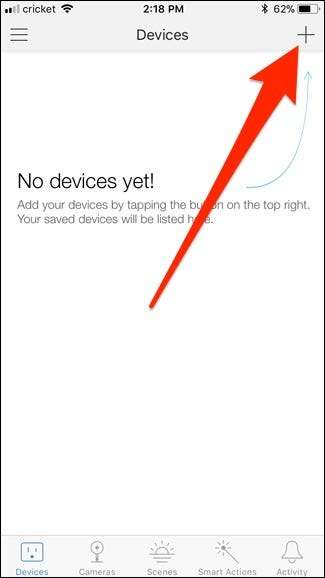
Görgesse végig a listát, és válassza ki a beállítani kívánt eszközt. Ebben az esetben kiválasztjuk az „Intelligens csatlakozót”.
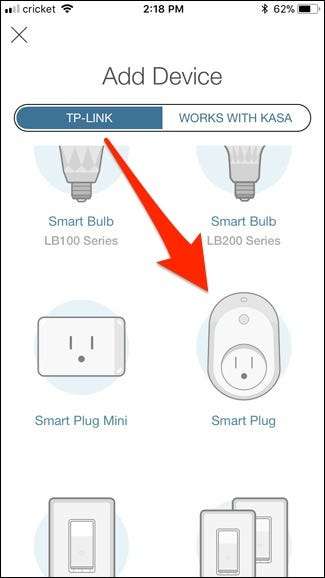
Csatlakoztassa az intelligens csatlakozót egy konnektorhoz, és várja meg, amíg elindul - csak néhány másodpercet igénybe vehet. A Wi-Fi logó narancssárgán világít, majd narancs és zöld között villog. Amikor ezt látja, érintse meg kétszer az alkalmazás „Next” gombját.
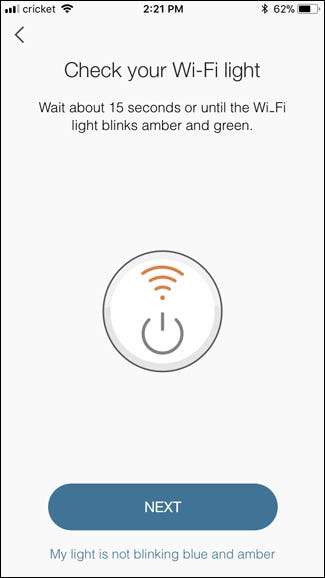
Most hozzáférnie kell a telefon Wi-Fi-beállításaihoz, és csatlakoztatnia kell a telefont a TP-Link Smart Plugs Wifi-hez. Miután ez megtörtént, visszatérhet a Kasa alkalmazásba.
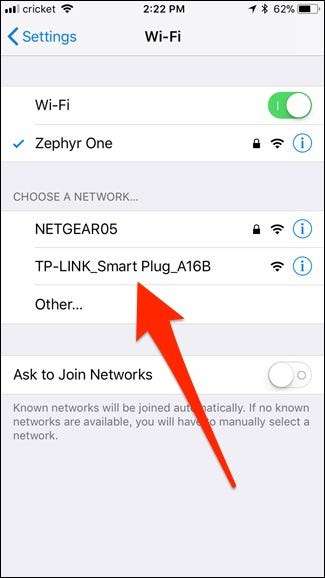
Most áttér az intelligens dugó elnevezésére. Írja be, amit csak akar, majd nyomja meg a „Tovább” gombot.
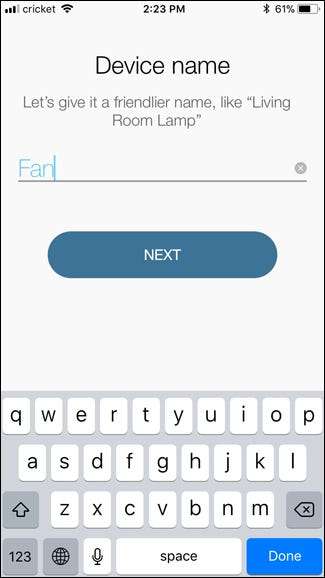
Válasszon egy ikont, amelyet használni szeretne az eszköz azonosításához az alkalmazásban. Ez valójában nem olyan fontos, de nagyon szórakoztató. Akár a fényképezőgép tekercséből is kiválaszthat egy fényképet a kezelt eszköz adott emlékeztetőjéhez. Válassza ki az ikonját (vagy fotóját), majd érintse meg a „Tovább” gombot.
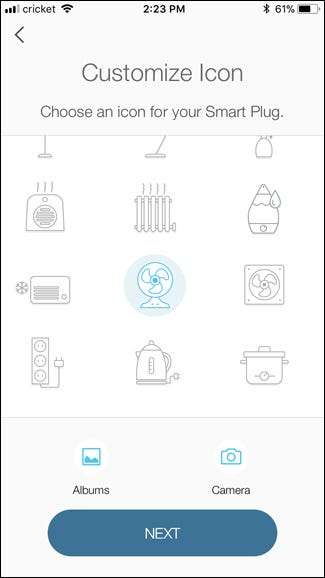
Ezután az eszköznek csatlakoznia kell az otthoni Wi-Fi hálózathoz. Írja be a hálózat jelszavát, majd nyomja meg a „Tovább” gombot. Ha más Wi-Fi hálózatot szeretne használni, mint amit Kasa előbb felhúz, akkor érintse meg a képernyő alján található „Szeretnék más hálózatot használni” linket.
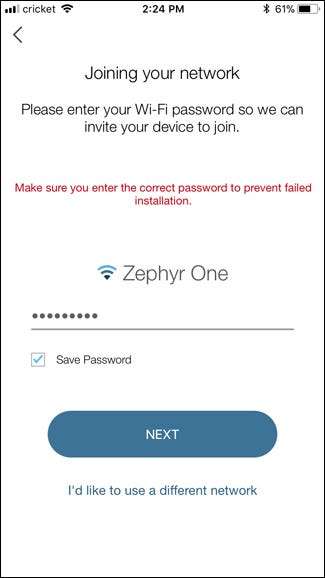
Miután csatlakozott a hálózathoz, az eszköznek meg kell ragadnia a legújabb firmware-frissítést az internetről. Érintse meg a „Frissítés most” gombot.
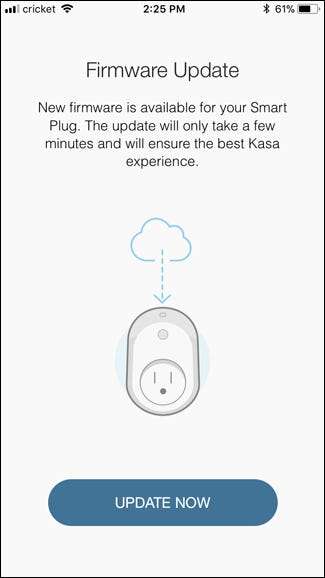
Adjon néhány percet a frissítés telepítéséhez. Ez idő alatt az intelligens dugó automatikusan be- és kikapcsolhat.
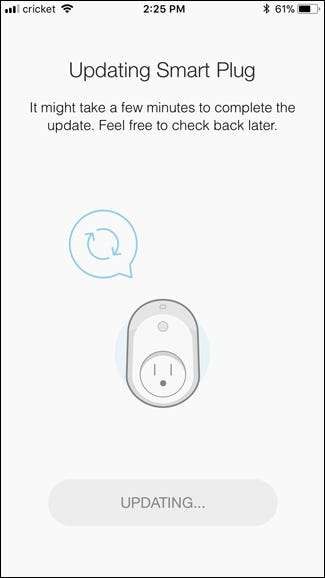
Amikor a frissítés befejeződött, nyomja meg a „Kész” gombot.
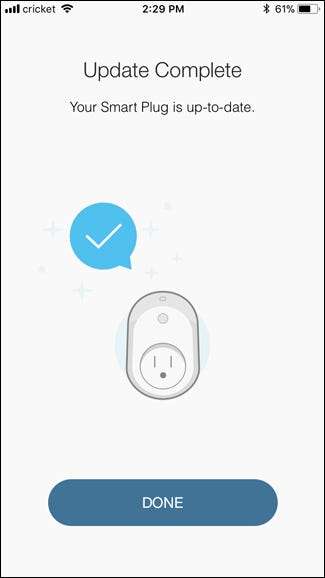
Koppintson ismét a „Kész” gombra.

Az intelligens csatlakozó most megjelenik a Kasa alkalmazás főképernyőjén, és a készülék be- és kikapcsolásához érintse meg a készülék jobb oldalán található bekapcsológombot.
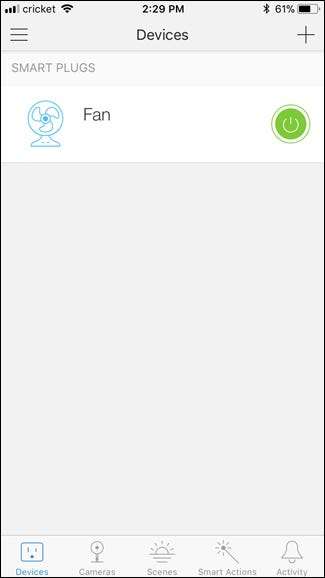
Az intelligens csatlakozó megérintésével további információk nyílnak a használatáról.
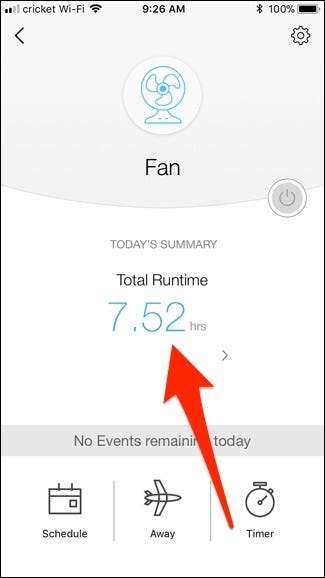
A „Teljes futásidejű” szám megérintésével több információ jelenik meg arról, hogy mennyi ideig volt a dugó, valamint a 7 és 30 napos összesítéssel és átlagokkal.
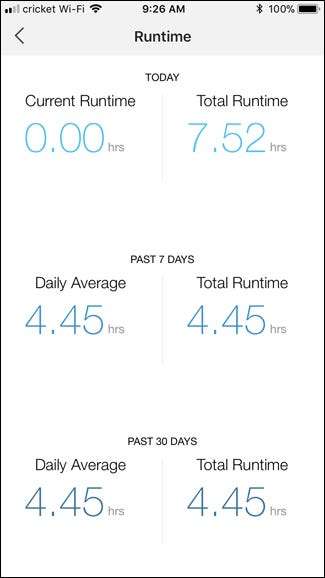
ÖSSZEFÜGGŐ: A különbség a Belkin WeMo kapcsolója és a WeMo Insight kapcsolója között
A TP-Link Smart Plug alapvető futásidejű információkat nyújt, amelyek nagyban megfelelnek más intelligens csatlakozók kínálatának. Sajnos az információk nem annyira részletesek, mint a Belkin WeMo Insight című műve (ami valójában meg tudja becsülni az energiaköltségeket), de ez bizony jobb, mint a semmi. A Kasa alkalmazás ráadásul nagyon egyszerűen használható.







